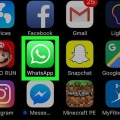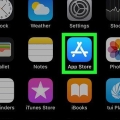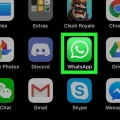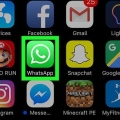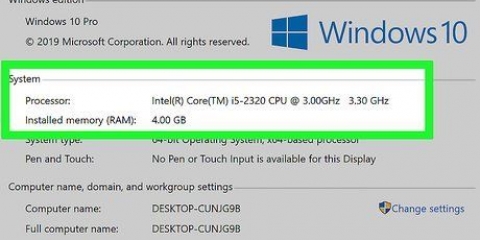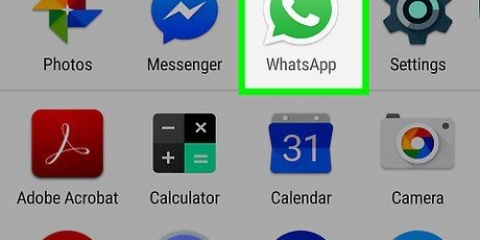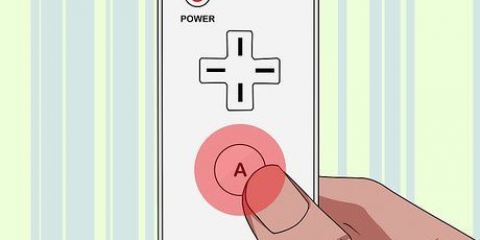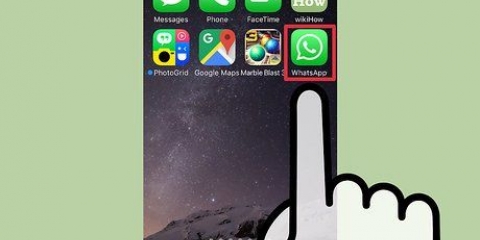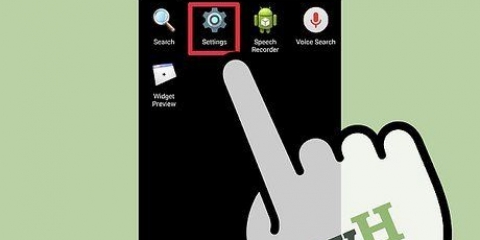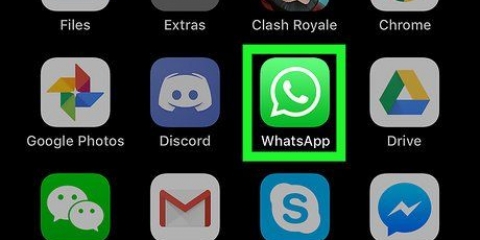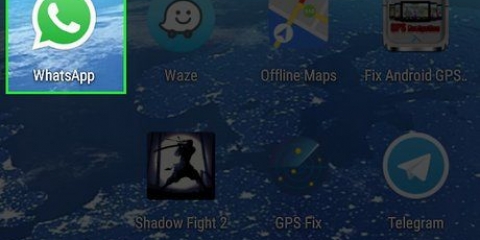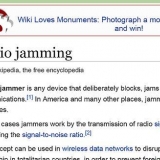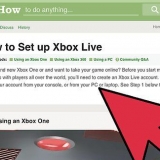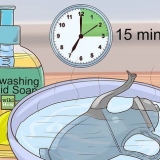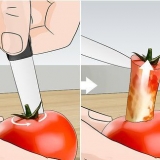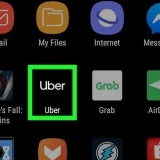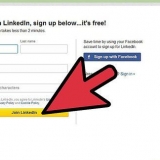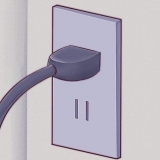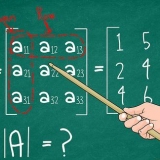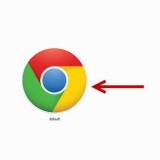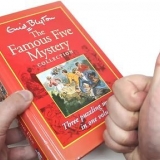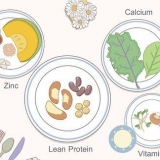Dieses Tutorial zeigt Ihnen, wie Sie WhatsApp auf einem iPhone, Android oder Computer herunterladen und installieren.
Schritte
Methode 1 von 3: Auf einem Android
1. Öffnen Sie den Google Play Store auf Ihrem Android. Es ist eine weiße App mit einem bunten Dreieck darauf. Sie finden diese App in der App-Schublade.
2. Tippen Sie auf das Lupensymbol. Es befindet sich in der oberen rechten Ecke des Bildschirms.
3. Typ WhatsApp in der Suchleiste und tippe dann auf Suchen. Dadurch wird der Play Store nach WhatsApp durchsucht, was das erste Ergebnis auf der nächsten Seite sein sollte.
4. Tippen Sie auf "WhatsApp-Messenger". Dadurch werden Sie auf die App-Seite von WhatsApp weitergeleitet.
5. Tippen Sie auf INSTALLIEREN. Diese Schaltfläche befindet sich in der oberen rechten Ecke des Bildschirms.
6. Tippen Sie auf AKZEPTIEREN, wenn diese Option angezeigt wird. Es befindet sich unten im Popup-Menü. Wenn Sie darauf klicken, wird der Download von WhatsApp auf Ihrem Android gestartet.
7. Warten Sie, bis WhatsApp den Download abgeschlossen hat, und tippen Sie dann auf ÖFFNEN. Dies ist auf der rechten Seite des Bildschirms. Jetzt ist WhatsApp auf Ihrem Android installiert, Sie können die App einrichten.
8. Tippen Sie auf EINVERSTANDEN UND WEITER. Dies ist am unteren Bildschirmrand.
9. Trage deine Telefonnummer ein. Du tippst in das Feld in der Mitte der Seite.
10. Tippen Sie auf OK, wenn diese Option angezeigt wird. WhatsApp sendet nun eine SMS mit Bestätigungscode an die eingegebene Telefonnummer.
Wenn Sie auf Ihrem Telefon keine Textnachrichten empfangen können, tippen Sie auf "Ruf mich an". Ihr Telefon erhält dann einen automatischen Anruf mit dem gesprochenen Bestätigungscode.
11. Öffne die Messaging-App deines Telefons. Sie werden sehen, dass eine neue Nachricht eingegangen ist.
12. Tippen Sie auf die neue Nachricht. Es sollte lauten "Ihr WhatsApp-Code ist [sechsstelliger Code], aber Sie können auch auf diesen Link klicken, um das Gerät zu überprüfen.".
13. Geben Sie den sechsstelligen Code in WhatsApp ein. Solange Sie keine Tippfehler machen, wird Ihr Telefon überprüft und Sie gelangen auf die Seite zur Kontoerstellung.
14. Gib deinen Namen ein und poste ein Foto. Sie müssen kein Foto hinzufügen, aber es hilft anderen Kontakten, Sie zu erkennen (insbesondere, wenn Sie einen anderen Namen verwenden).
Wenn Sie WhatsApp bereits heruntergeladen haben, erhalten Sie zunächst die Möglichkeit, Ihren Chatverlauf wiederherzustellen.Du kannst auch auf tippen Facebook-Informationen verwenden, um Ihren Facebook-Namen und Ihr Bild zu verwenden.fünfzehn.
Tippen Sie auf Weiter. Es befindet sich in der oberen rechten Ecke des Bildschirms. WhatsApp ist jetzt auf deinem Android installiert und eingerichtet – du kannst jetzt loslegen
mit whatsapp Wann immer du willst.
Methode 2 von 3: Auf einem iPhone
1. Öffnen Sie den iPhone App Store. Dies ist eine hellblaue App mit einem weißen ein oben drauf. Sie werden dies wahrscheinlich auf dem Startbildschirm sehen.
2. Tippen Sie auf Suchen. Diese Schaltfläche, die einer Lupe ähnelt, befindet sich am unteren Bildschirmrand.
3. Tippen Sie auf die Suchleiste. Sie können dies oben auf dem Bildschirm sehen.
4. Typ WhatsApp in der Suchleiste und tippe dann auf Suchen. Diese Schaltfläche befindet sich in der unteren rechten Ecke des Bildschirms.
5. Tippe auf HERUNTERLADEN, direkt neben WhatsApp. WhatsApp sieht aus wie eine grüne App mit einer weißen Sprechblase mit einem Telefon darin.
Wenn Sie WhatsApp schon einmal heruntergeladen haben, ist diese Schaltfläche eine Wolke mit einem nach unten weisenden Pfeil. Wenn Sie auf die Cloud tippen, wird WhatsApp heruntergeladen.
6. Tippen Sie auf INSTALLIEREN, wenn diese Option angezeigt wird. Diese Schaltfläche befindet sich an derselben Stelle wie HERUNTERLADEN.
7. Geben Sie Ihr Apple-ID-Passwort ein, wenn Sie dazu aufgefordert werden. Wenn Sie sich kürzlich mit Ihrer Apple-ID im App Store angemeldet haben, müssen Sie dies nicht tun.
Sie können auch Ihre Touch ID verwenden, wenn Ihr Telefon über diese Funktion verfügt.
8. Warten Sie, bis der Download abgeschlossen ist, und tippen Sie dann auf ÖFFNEN. Dies ist auf der rechten Seite von WhatsApp. Dadurch wird WhatsApp geöffnet, wonach Sie mit den Einstellungen fortfahren können.
9. Tippen Sie in den Popup-Fenstern auf OK oder Nicht zulassen. Diese Bildschirme fragen Sie, ob WhatsApp auf Ihre Kontakte zugreifen kann und ob die App Ihnen Benachrichtigungen senden kann.
10. Tippen Sie auf Zustimmen & der nächste. Dies ist am unteren Bildschirmrand.
11. Gib deine Telefonnummer ein und tippe dann auf Fertig. Ihre Telefonnummer muss in das Feld in der Mitte des Bildschirms eingegeben werden; Beendet ist in der oberen rechten ecke.
12. Tippen Sie auf Ja, wenn Sie können. WhatsApp sendet dann einen Bestätigungscode an Ihre iPhone-Nachrichtenbox.
Wenn Ihr Telefon keine SMS empfangen kann, tippen Sie auf Rufen Sie mich an-Möglichkeit. Sie erhalten dann einen automatisierten Telefonanruf, in dem der Verifizierungscode gesprochen wird.
13. Drücken Sie die Home-Taste und öffnen Sie Ihre Nachrichtenbox. Dies ist eine grüne App mit einer weißen Sprechblase.
14. Öffne die SMS von WhatsApp. Es wird etwa Folgendes enthalten: Ihr WhatsApp-Code ist [sechsstelliger Code]...
fünfzehn. Geben Sie den sechsstelligen Code in WhatsApp ein. Solange Sie dies richtig machen, können Sie Ihr Profil weiterhin ausfüllen.
16. Gib deinen Namen ein. Klicken Sie dazu auf Dein Name-Feld in der Mitte des Bildschirms und geben Sie dann Ihren Namen ein.
Sie können auf dieser Seite auch ein Profilbild hinzufügen.Möglicherweise haben Sie auch die Möglichkeit, auf zu klicken sich erholen in der oberen rechten Ecke des Bildschirms, um Ihren Chatverlauf wiederherzustellen. Dies gilt nur, wenn Sie WhatsApp auf diesem Telefon zuvor verwendet haben.17.
Tippen Sie auf Fertig. WhatsApp ist jetzt auf deinem iPhone installiert und eingerichtet, du kannst also loslegen
mit whatsapp!
Methode 3 von 3: Auf einem Desktop
1.
Rufen Sie die WhatsApp-Website auf einem Computer auf. Das ist
https://www.WhatsApp.com/. Sie können eine Desktop-Version von WhatsApp von dieser Site herunterladen.
Sie müssen auch WhatsApp auf Ihrem Telefon haben, um sich bei der Desktop-Version anzumelden.
2. Klicken Sie auf Mac oder Windows-PC. Diese Option befindet sich am unteren Rand der Webseite.
3. Klicken Sie auf den grünen DOWNLOAD-Button. Es ist auf der rechten Seite der Seite. Wenn Sie auf diese Schaltfläche klicken, wird die WhatsApp-Installationsdatei heruntergeladen, obwohl Sie möglicherweise zuerst einen Download-Speicherort auswählen müssen.
Abhängig von Ihrem Computer wird "Download for Windows 64-Bit" oder "Download for Mac OS X" angezeigt.
4. Warten Sie, bis die Installationsdatei heruntergeladen wurde, und doppelklicken Sie dann darauf. Es befindet sich wahrscheinlich im Standardordner "Downloads" Ihres Computers (auf dem Desktop).
5. Warten Sie, bis WhatsApp installiert ist. Wenn die Installation abgeschlossen ist, sehen Sie das WhatsApp-Symbol auf Ihrem Desktop. Dies ist ein weißes Telefon auf grünem Hintergrund.
Während der Installation von WhatsApp erscheint ein weißer Bildschirm mit einer grünen Illustration.
6. Doppelklicken Sie auf das WhatsApp-Symbol, wenn WhatsApp nicht geöffnet wird. Dies öffnet die WhatsApp-Anmeldeseite, auf der Sie ein Quadrat mit schwarzen und weißen Blöcken sehen (dies ist ein QR-Code).
7. Öffne WhatsApp auf deinem Handy. Wenn Sie WhatsApp noch nicht auf Ihrem Telefon haben, müssen Sie die App zuerst auf Ihrem Telefon installieren oder bevor Sie fortfahren können.
8. Öffnen Sie den WhatsApp-Codescanner. So gelangen Sie je nach Telefon zum QR-Scanner:
iPhone - Tippen Sie auf Einstellungen in der unteren rechten Ecke des Bildschirms. Tippen Sie dann auf WhatsApp Web/Desktop, Irgendwo oben auf dem Bildschirm.Android - Tippen Sie auf ⋮ und tippen Sie dann auf WhatsApp-Web oben im Menü.9. Richten Sie die Kamera Ihres Telefons auf den QR-Code. Nach einem kurzen Moment scannt WhatsApp den Code und gibt Ihrem Computer die Erlaubnis, sich bei WhatsApp anzumelden. Sie sollten jetzt auch WhatsApp auf Ihrem Computer verwenden können!
Wenn der QR-Code abgelaufen ist, klicken Sie auf den Pfeil in der Mitte, um den Code zu aktualisieren.Wenn der Code nicht gescannt werden kann, stellen Sie sicher, dass der gesamte QR-Code auf dem Bildschirm Ihres Telefons sichtbar ist. Möglicherweise müssen Sie den Abstand zwischen Ihrem Telefon und dem Computerbildschirm erhöhen.Tipps
- Sie können eine Online-Version von WhatsApp verwenden, indem Sie die WhatsApp-Webseite besuchen (https://web.WhatsApp.com/) und dort den QR-Code scannen, um sich einzuloggen.
Warnungen
- Sie können WhatsApp nicht auf mehreren Mobilgeräten gleichzeitig verwenden.